https://youtube.com/watch?v=awIvn3bRPPc
Как опытный энтузиаст технологий, который ценит конфиденциальность и безопасность, я нашел эту статью невероятно полезной. Новая функция Private Space в Android 15 меняет правила игры для тех, кто хочет скрыть свои личные приложения от посторонних глаз. К сожалению, я пока не могу его опробовать (я все еще застрял в старой версии Android), но обходной путь с использованием Nova Launcher кажется надежной альтернативой.
"Просто покупай индекс", говорили они. "Это надежно". Здесь мы обсуждаем, почему это не всегда так, и как жить с вечно красным портфелем.
Поверить в рынокВполне вероятно, что вы предпочитаете конфиденциальность при использовании своих приложений и не хотите, чтобы незваные зрители подсматривали за ними. К сожалению, телефоны Google Pixel в настоящее время не предлагают официального метода сокрытия приложений. Но есть и хорошие новости: ситуация изменится с выходом Android 15, который оснащен новой функцией под названием Private Space.
На своем устройстве Pixel вы можете использовать функцию «Частное пространство», чтобы создать скрытую среду приложений, отдельную от вашей основной системы. Это секретное пространство включает в себя собственную версию Google Play Store и различные приложения. Вот пошаговое руководство о том, как использовать его для незаметного сокрытия приложений на телефоне Pixel.
Как включить и использовать личное пространство на Android 15
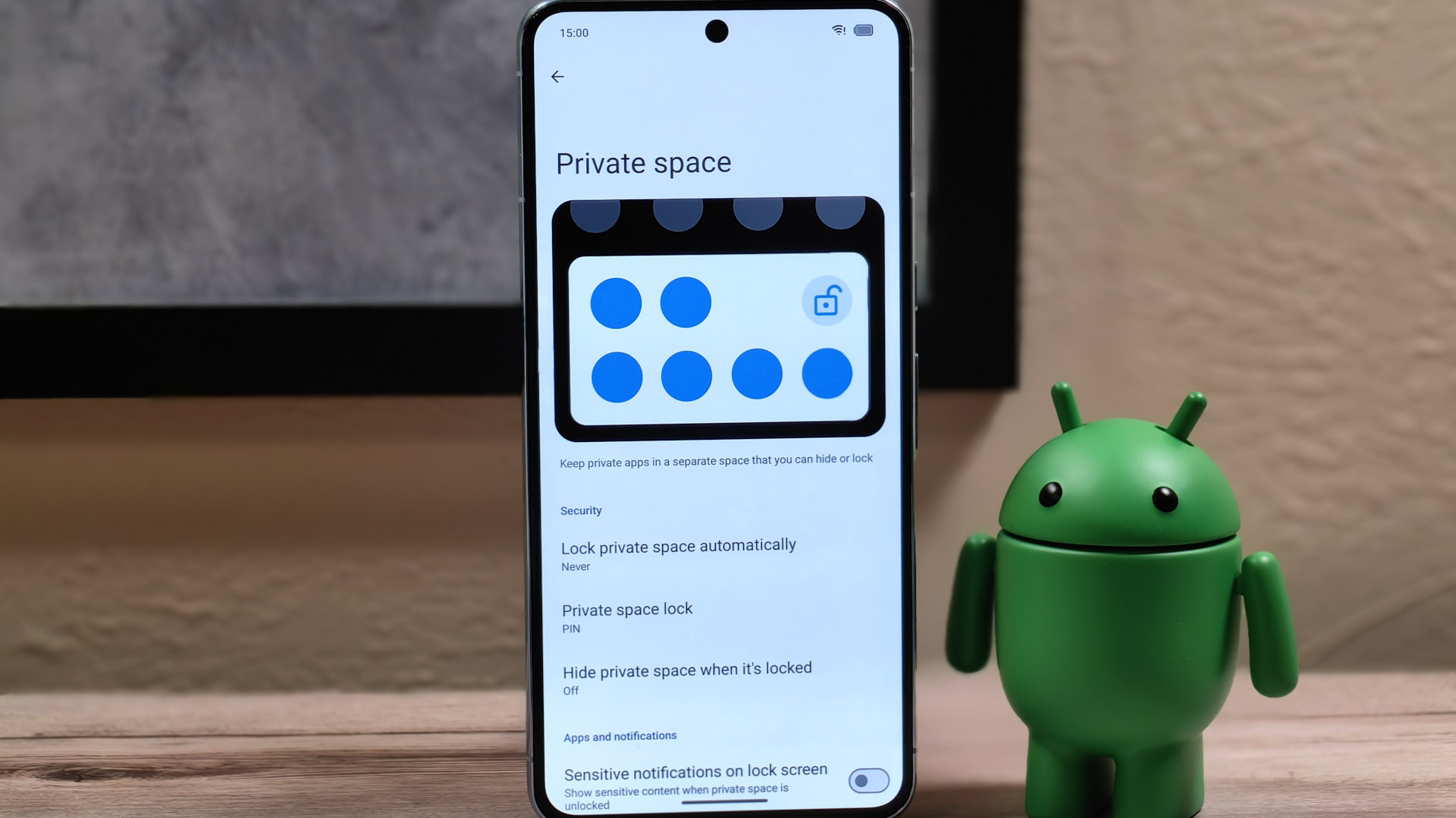
Личное пространство отключено по умолчанию, поэтому вам необходимо включить его, чтобы продолжить. Для этого:
- Зайдите в приложение «Настройки».
- Нажмите Безопасность и конфиденциальность.
- Выберите Личное пространство.
- Введите свой PIN-код.
- Нажмите Настроить.
- Теперь вы можете создать новую учетную запись Google, чтобы загруженные приложения и другая информация не отображались в вашей основной учетной записи.
<ул> - Например, вы не хотите, чтобы секретные приложения появлялись в вашей истории Google Play или ваши скрытые фотографии синхронизировались с вашим основным аккаунтом Google Фото. Если вы хотите воспользоваться этим, нажмите Понятно и следуйте инструкциям. Если вы не хотите этого делать, нажмите Пропустить.
- Теперь вы можете выбрать Использовать блокировку экрана или Выбрать новую блокировку. Будет полезно, если окружающие вас люди знают ваш основной PIN-код телефона. Вы можете установить совершенно другой для защиты вашего личного пространства.
- Нажмите Готово.
Личное пространство теперь включено. Чтобы получить к нему доступ:
- Откройте панель приложений, проведя вверх по главному экрану и прокрутив вниз.
- Вы увидите панель с надписью «Частный». Нажмите на замок и введите свой PIN-код.
- Здесь появятся все ваши скрытые приложения, фотографии, файлы, контакты и многое другое. Эти приложения работают совершенно отдельно от тех, которые находятся в вашем основном ящике приложений.
- Чтобы добавить новые скрытые приложения, выберите Установить или откройте Google Play Store. Загрузите любые приложения, и они появятся в этом верхнем разделе.
Как скрыть приложения на телефонах Pixel с помощью стороннего лаунчера
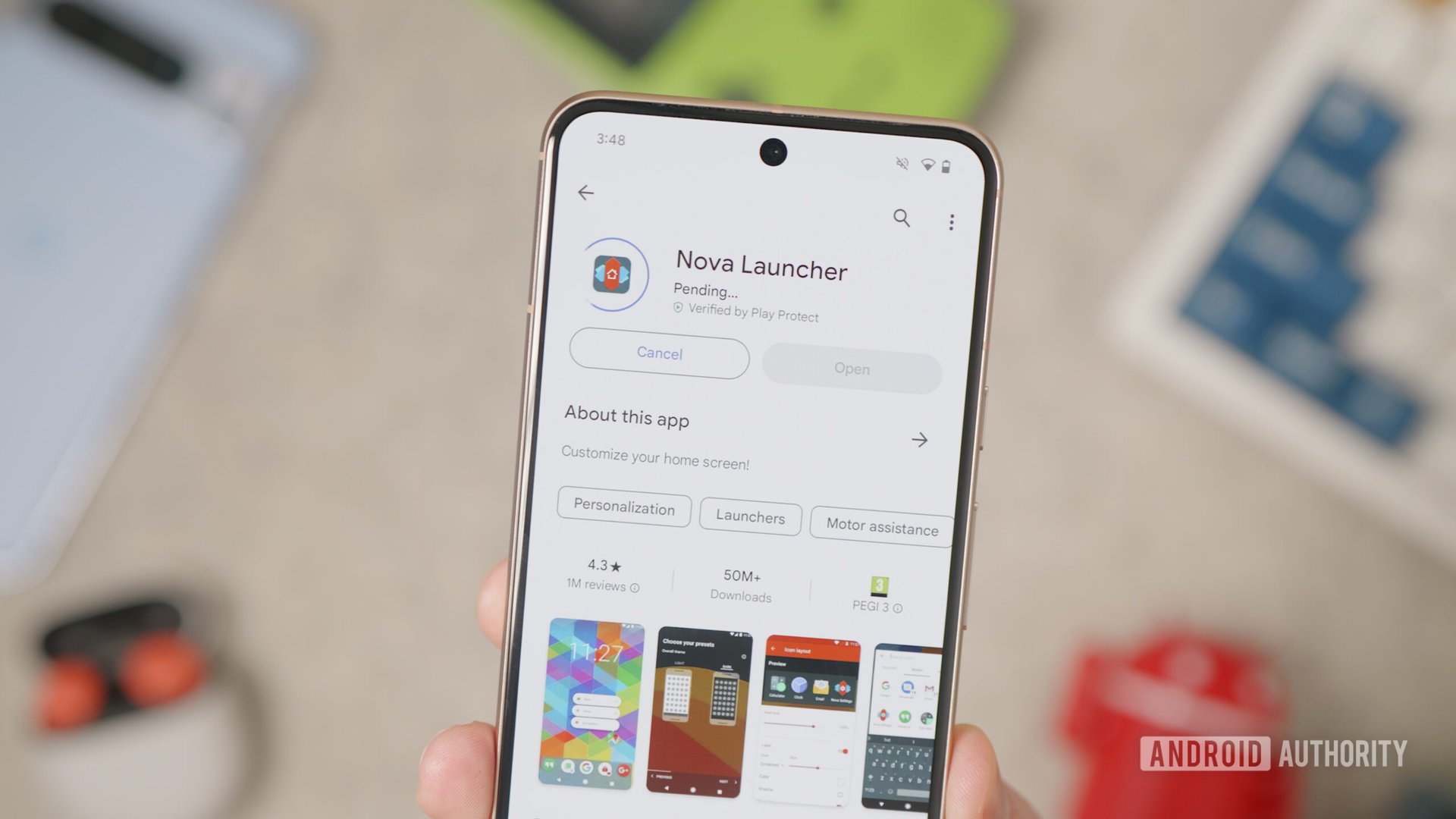
На устройствах Pixel, даже если ваша операционная система не Android 15, вы можете скрыть приложения, изменив некоторые настройки. Самый простой способ сделать это — использовать альтернативное приложение или программу запуска на главном экране.
В целях иллюстрации мы обсудим, как скрыть приложения с помощью Nova Launcher, широко признанного, мощного и удобного для пользователя варианта среди многих доступных программ запуска. Однако обратите внимание, что вам потребуется премиум-версия Nova Launcher (Nova Launcher Prime) для доступа к дополнительным функциям, таким как функция скрытия приложений.
- Перейдите в магазин Google Play и загрузите Nova Launcher и Nova Launcher Prime.
- Откройте приложение и нажмите Настройки Nova.
- Установите его в качестве лаунчера по умолчанию.
- Теперь зайдите в ящик приложения.
- Выберите Скрыть приложения.
- Выберите приложения, которые хотите скрыть. Просто вернитесь, когда закончите.
Как отключить приложения на телефонах Pixel
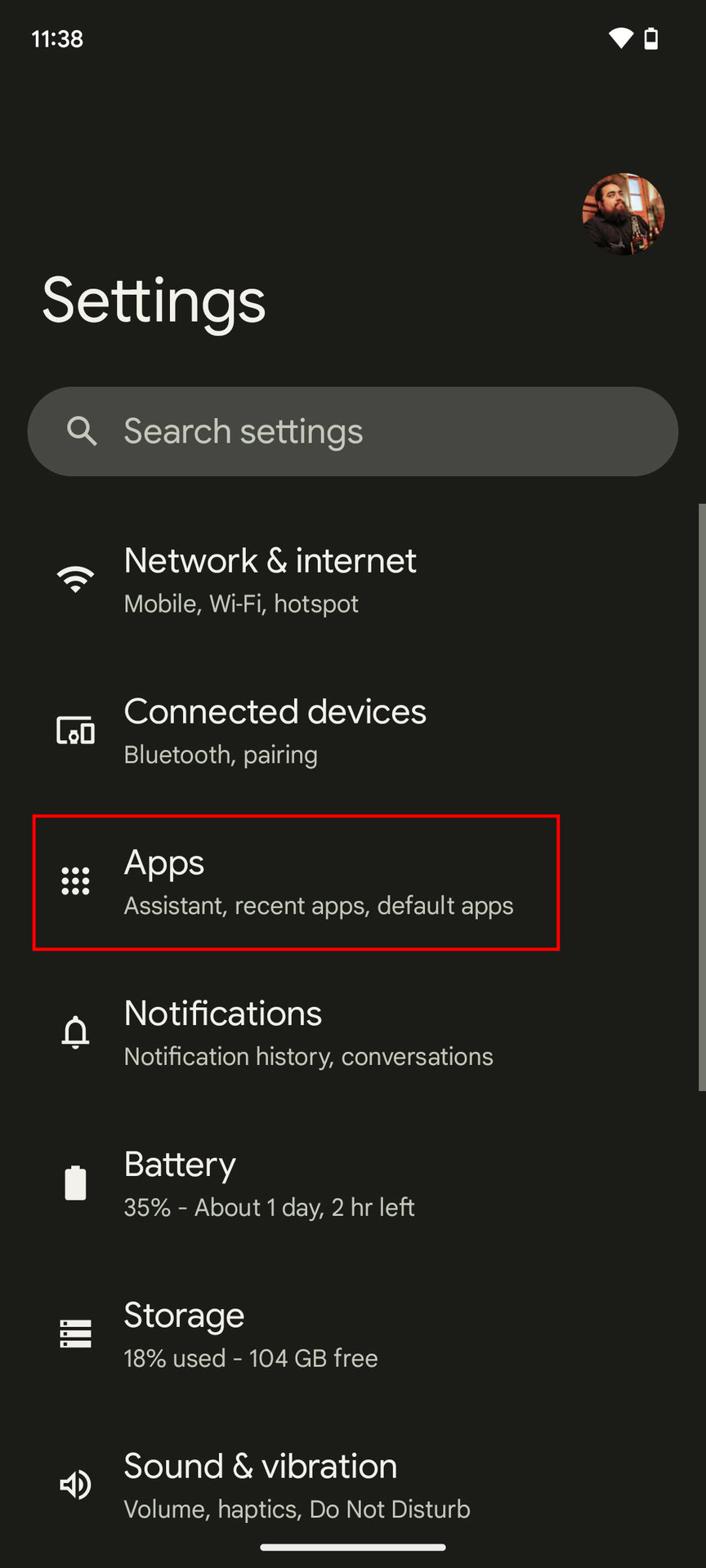
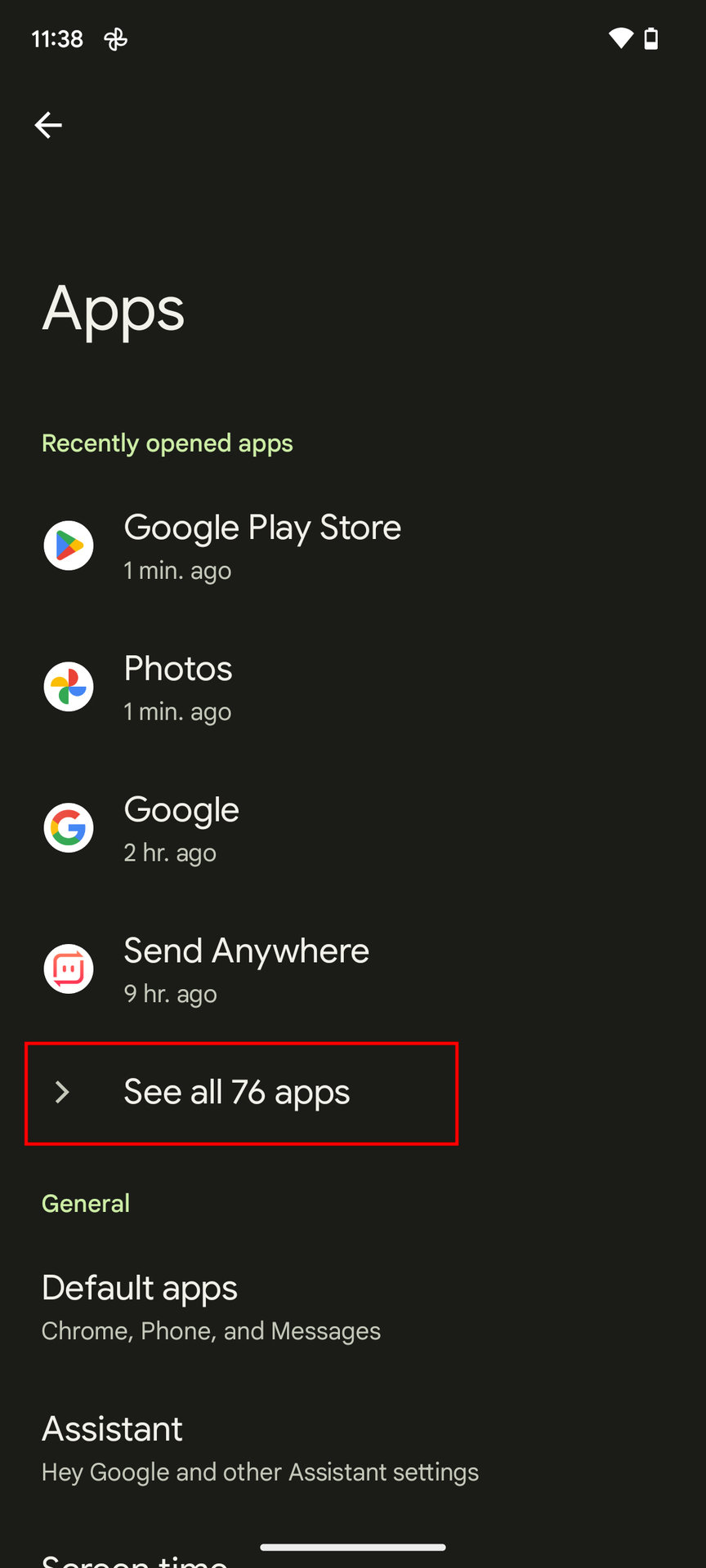
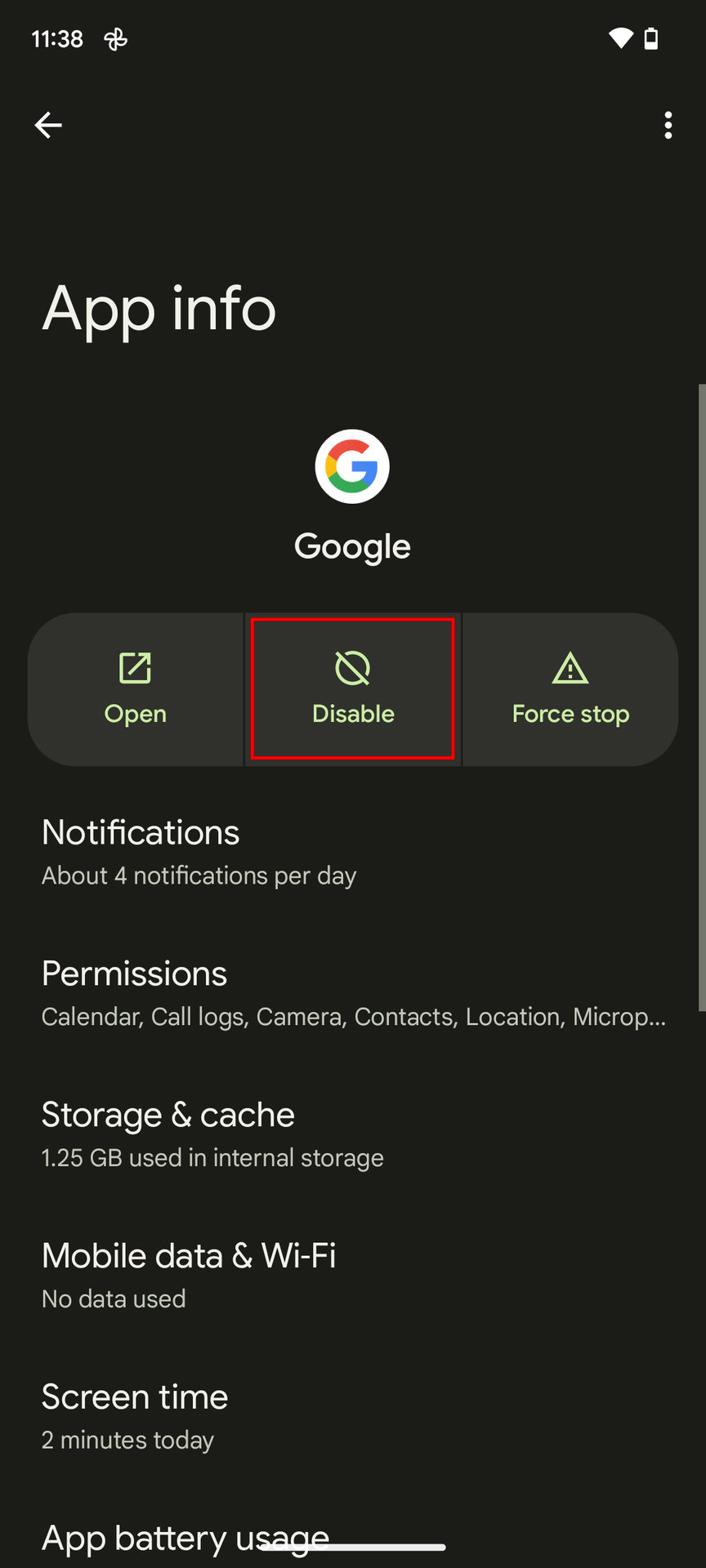

Как системный аналитик, я хотел бы поделиться подходом для тех, кто хочет скрыть встроенные приложения: этой цели может послужить отключение всех таких приложений. Однако будьте осторожны при использовании этого метода, поскольку отключение приложений означает, что они вообще не будут работать, а некоторые из них могут иметь решающее значение для других функций Android или сторонних приложений. Это потенциально может нарушить работу некоторых функций. Важно отметить, что этот метод применим только к системным приложениям, а не к тем, которые вы загрузили из Google Play Store.
Чтобы отключить приложение:
- Зайдите в настройки.
- Выберите Приложения. Возможно, вам придется нажать Просмотреть все приложения, чтобы расширить список.
- Найдите приложение, которое хотите отключить. Допустим, это отзыв о бета-версии Android.
- Нажмите Отключить и нажмите Отключить приложение.
Если вы когда-нибудь захотите вернуть его, коснитесь приложения еще раз и нажмите Включить.
Смотрите также
- Лучшие телефоны Android для студентов 2024 года
- 10 лучших чехлов, которые обязательно нужно иметь для вашего нового Samsung Galaxy S25 Ultra!
- Подойдет ли Samsung Galaxy S25 к чехлам Galaxy S24?
- Обзор Fiio SR11: доступный сетевой стример с интеграцией Roon
- Какой цвет Samsung Galaxy S25 Ultra выбрать?
- Какой цвет Galaxy S24 лучший? Мы проверили их все
- Обзор гоночного комплекта MOZA R3 (Xbox/ПК)
- Samsung Galaxy Watch 7 против OnePlus Watch 2: какой выбрать?
- Удивительно! Samsung благословил Galaxy S25 с отсутствующей аудио -функцией, которую я хотел годами
- Обзор Google TV Streamer: фантастика, но не идеально
2024-08-16 16:24